PDF文書を扱う経験があれば、オンラインツールを使わずに管理するのがいかに難しいかを実感したことがあるでしょう。PDFは優れたフォーマットですが、編集やその他の作業が難しいという問題があります。それを解決するために、ニーズに合わせて文書をカスタマイズするには、強力な編集ツールが必要です。役立つツールの一つがMac向けAdobe PDF Editorです。そのアプリは、PDFに署名、記入、共有することができます。しかし、Adobe PDF Editor for Mac Freeではテキスト編集ができません。そのため、すべての編集を制限なく行えるUPDF をお勧めします。
パート1:MacでAdobe PDF Editorに代わる最高の代替案
UPDFは、 Mac用無料Adobeエディタの最高の代替品だと思います。あらゆる編集が可能です。Adobe PDFエディタ(無料ダウンロード可能)とは異なり、PDF文書にテキストを追加または削除することでテキストを編集できます。さらに、必要に応じてテキストを修正することも可能です。画像については、切り取り、追加、置換、削除など、無料で操作できます。
Windows • macOS • iOS • Android 100%安全
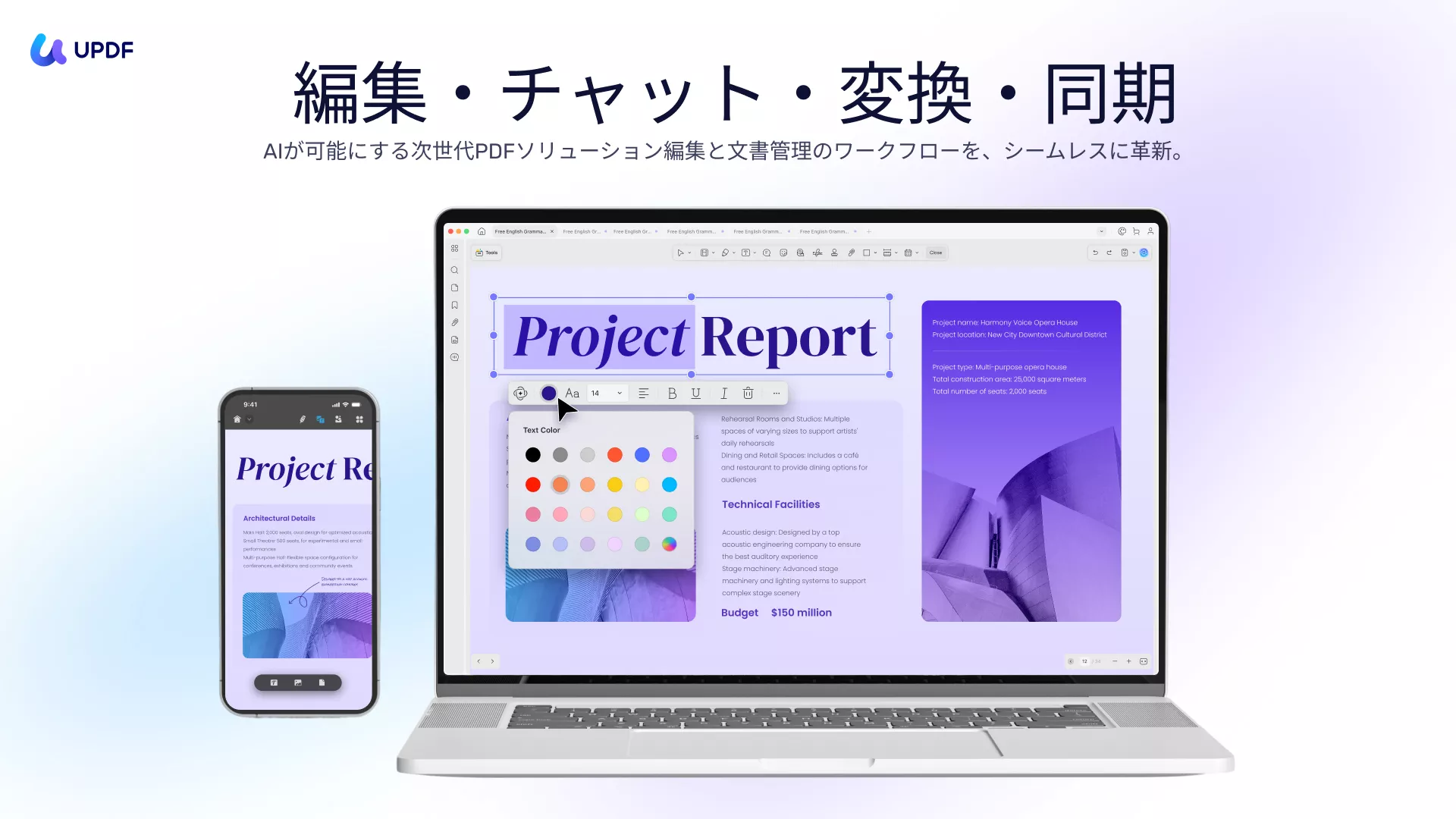
このツールでは、PDFファイルの閲覧と表示も可能です。PDFに注釈を付けたい場合は、取り消し線、ハイライト、メモ、下線などの機能を利用できます。ページの置換、抽出、挿入、削除などによるPDFファイルの整理も可能です。これは、無料バージョンのAdobe PDF エディタの場合だったらできない機能です。
UPDFエディターは高度なOCR機能を備えており、スキャンしたPDF文書の編集を可能にします。スキャンしたPDF文書は、スキャナで作成された文書です。この機能により、編集を迅速かつ正確に行うことができます。PDF文書へのアクセスを制限したい場合は、エディターを使用して権限とパスワードを設定できます。
UPDFエディターでは、PDF文書に手書きまたはデジタル署名することも可能です。この機能は、職場で多くのプロフェッショナルPDFファイルを扱う場合に特に便利です。署名は瞬時に完了し、関係者とファイルを共有できます。さらに、PDFファイルをXML、Word、PPT、Excel、テキスト、GIF、PNG、BMP、JPGなどの画像形式など、編集可能なあらゆる形式に変換できます。また、これらの編集可能なファイル形式をPDFに戻すこともできます。
無料バージョンのAdobe PDF エディタのように機能が制限されているのとは異なり、UPDFエディターのすべての機能を無料でご利用いただけます。また、編集速度も速いため、特に大量のPDF文書を扱う場合、大幅な時間節約になります。
パート2:Adobe PDF Editor Mac代替ソフトを使ってPDFを編集する方法
Mac用のUPDFエディターを使ってPDFを編集する場合は、次の簡単な手順に従ってください。
ステップ1.編集モードに入る
まず、MacシステムにUPDFエディタをダウンロードしてインストールします。インストールが完了したら、エディタを起動し、左側のツールバーにある「編集」ボタンをクリックします。
UPDF は編集モードになり、「テキスト」「画像」「リンク」を含む編集ツールバーが表示されます。
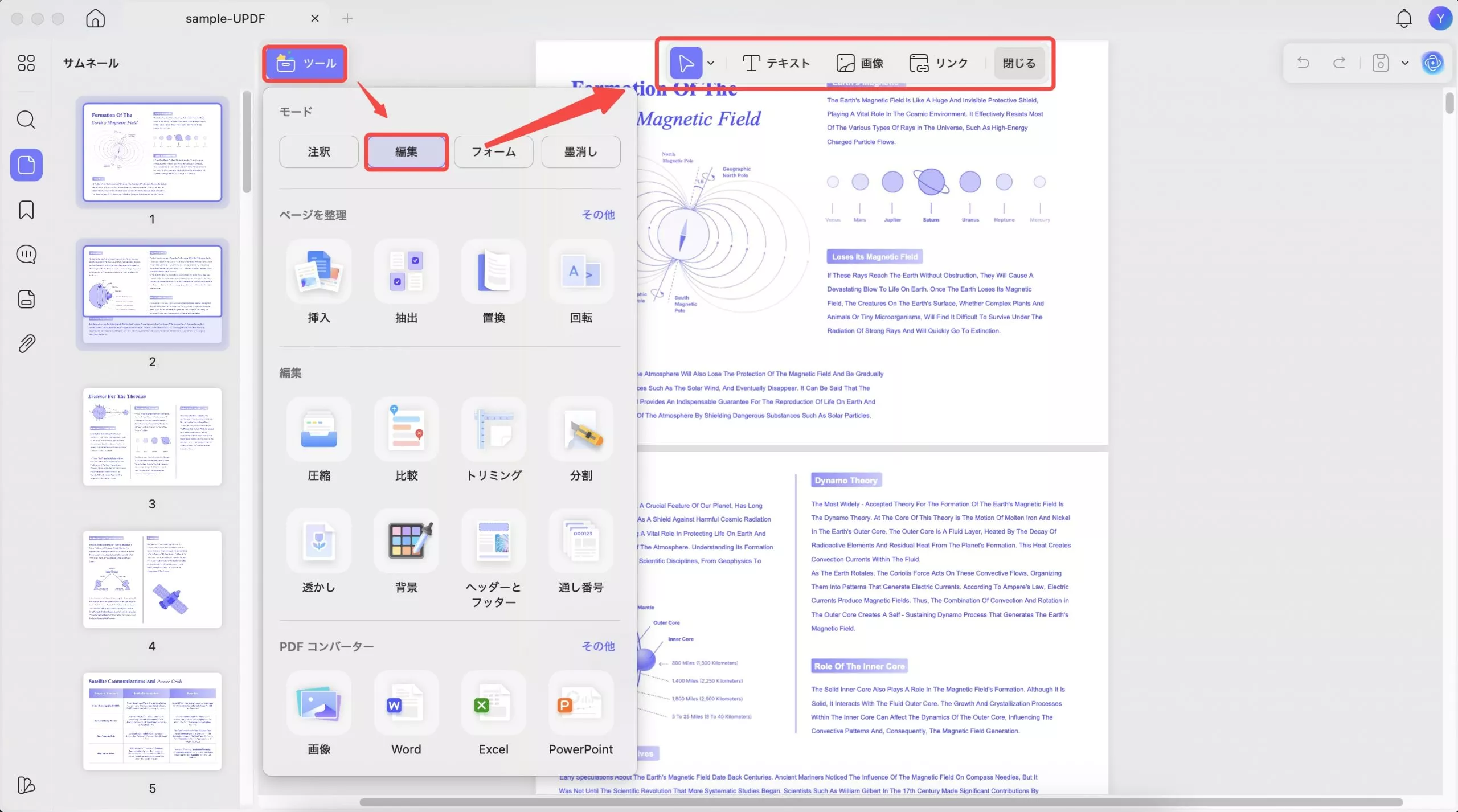
ステップ2. PDFドキュメントを編集する
エディターが編集モードに入ると、テキストをクリックすると紫色の境界線が表示されます。ここでPDFファイルの画像やテキストを編集できるようになります。編集方法はWord文書の編集方法と同じです。編集は完璧で、簡単、そして高速です。段落やテキストを自由に削除、変更、追加できます。テキストを選択すると、フォントの種類、サイズ、色を必要に応じて太字や斜体に変更することができます。
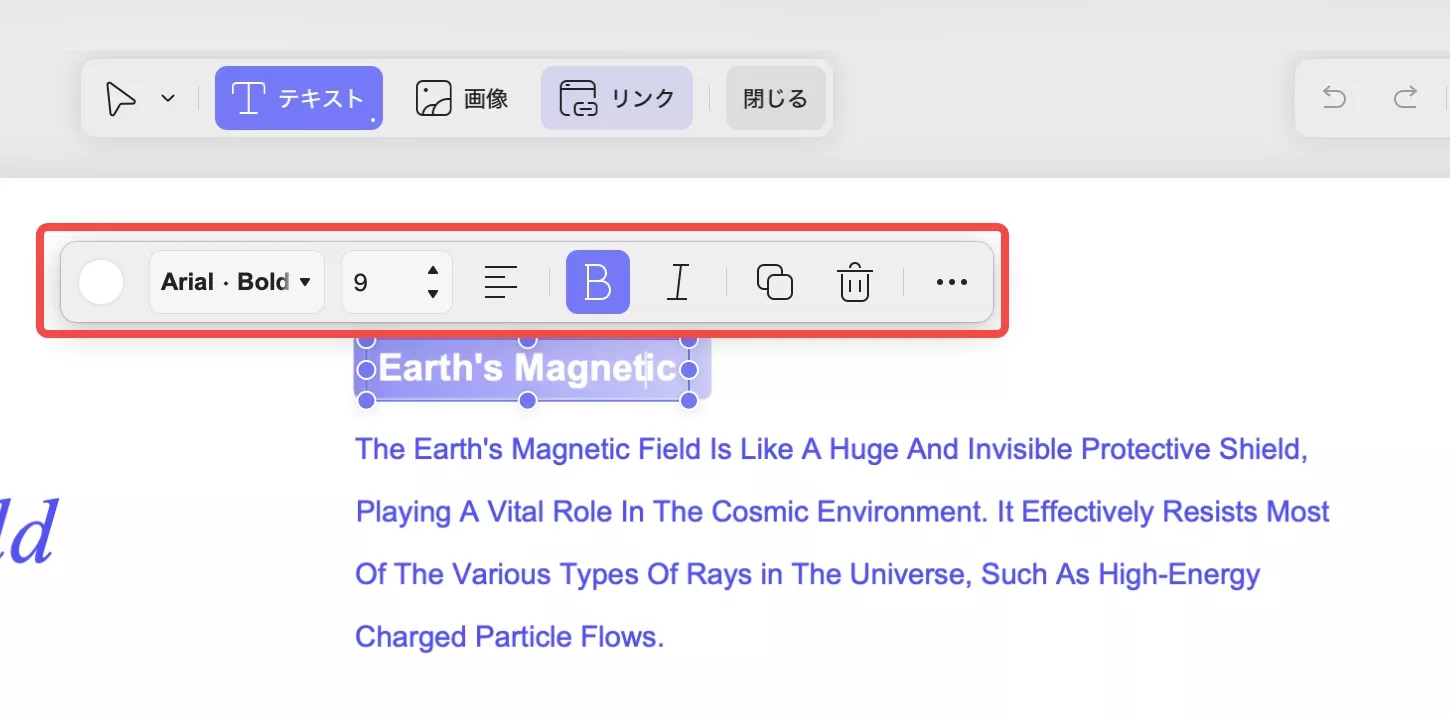
ファイルに編集したい画像が含まれている場合は、今すぐ編集できます。画像を選択し、PDFドキュメント上で抽出、切り取り、回転、または置き換えを行うことで編集を実行できます。
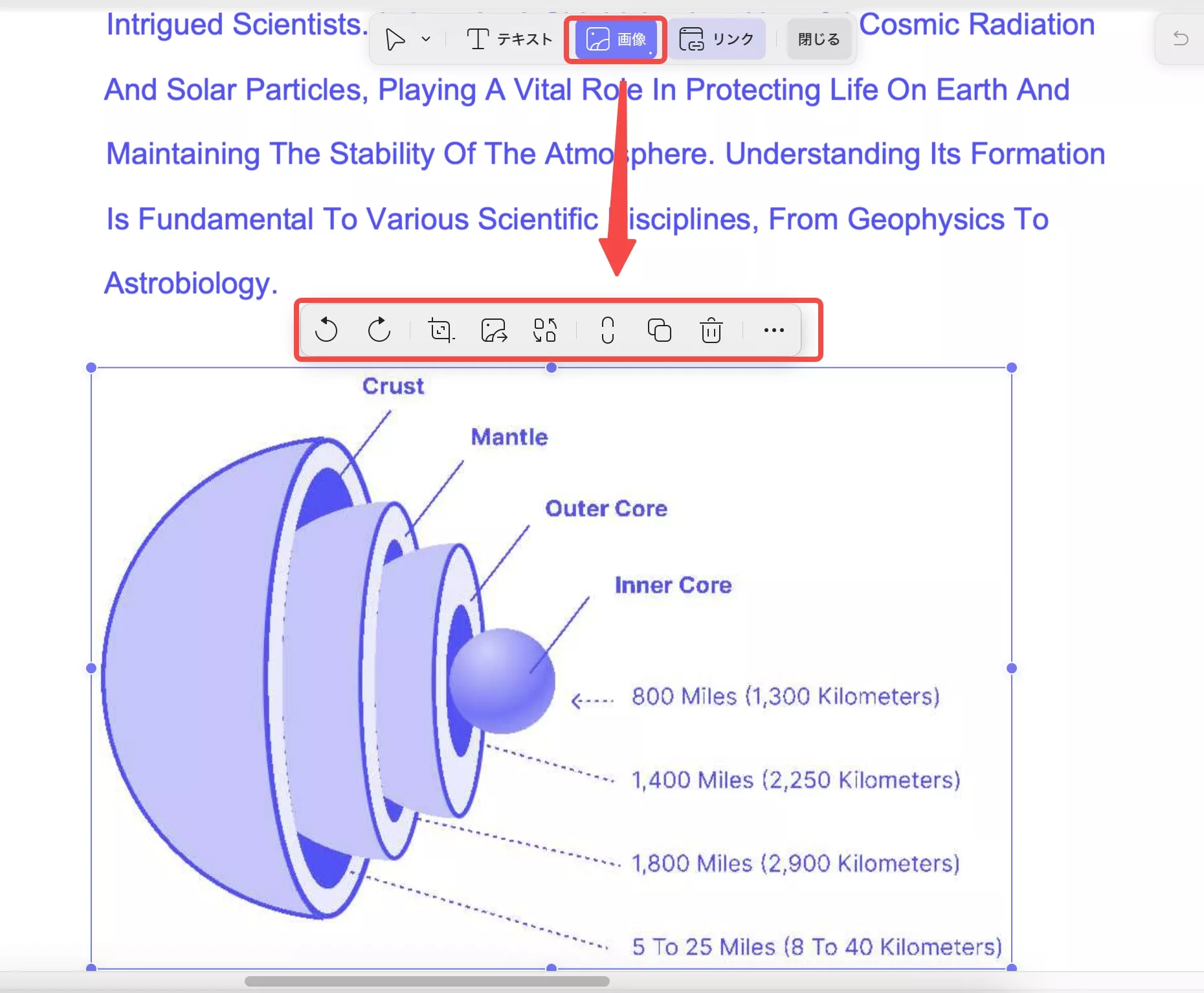
ステップ3. PDFにテキストを追加する
編集ツールバーには「テキスト」があり、これをクリックしてテキストを追加します。これをクリックし、マウスを移動させてテキストを追加したい位置まで移動し、クリックします。するとテキストボックスが作成され、ドキュメントに必要なテキストを追加できます。クリックすると、色やフォントなどの独自のテキストテンプレートを使用してテキストを追加できます。

Windows • macOS • iOS • Android 100%安全
以下のリンクをクリックすると、YouTube でレビュー チュートリアルを視聴することもできます。
パート3:Mac用Adobe PDFエディターの紹介
Mac版Adobe PDF Editor(無料)を使えば、サインイン時にPDF文書にコメントを追加できます。このツールを使えば、文書内の任意の場所に付箋やテキストを追加できます。また、ファイルの内容に取り消し線、ハイライト、下線を引くこともできます。さらに、描画ツールを使えば、ファイルに好きなように描画することもできます。

より高度なPDF編集機能をご利用いただくには、Adobe Acrobat Pro for Macにアップグレードすることをお勧めします。7日間の試用期間中は、PDF文書のフォント変更、誤字脱字の修正、新しいコンテンツの追加など、幅広い編集作業が可能です。画像の追加、回転、移動、箇条書きの追加、透かしやページ番号の挿入も可能です。
無料トライアルでは、スキャンした PDF 文書の編集、PDF への署名、文書のパスワード保護、PDF を他の編集可能な形式への変換を可能にする OCR 機能にアクセスできます。
 UPDF
UPDF
 Windows版UPDF
Windows版UPDF Mac版UPDF
Mac版UPDF iPhone/iPad版UPDF
iPhone/iPad版UPDF Android版UPDF
Android版UPDF UPDF AI オンライン
UPDF AI オンライン UPDF Sign
UPDF Sign PDF編集
PDF編集 PDF注釈付け
PDF注釈付け PDF作成
PDF作成 PDFフォーム
PDFフォーム リンクの編集
リンクの編集 PDF変換
PDF変換 OCR機能
OCR機能 PDFからWordへ
PDFからWordへ PDFから画像へ
PDFから画像へ PDFからExcelへ
PDFからExcelへ PDFのページ整理
PDFのページ整理 PDF結合
PDF結合 PDF分割
PDF分割 ページのトリミング
ページのトリミング ページの回転
ページの回転 PDF保護
PDF保護 PDF署名
PDF署名 PDFの墨消し
PDFの墨消し PDFサニタイズ
PDFサニタイズ セキュリティ解除
セキュリティ解除 PDF閲覧
PDF閲覧 UPDF クラウド
UPDF クラウド PDF圧縮
PDF圧縮 PDF印刷
PDF印刷 PDFのバッチ処理
PDFのバッチ処理 UPDF AIについて
UPDF AIについて UPDF AIソリューション
UPDF AIソリューション AIユーザーガイド
AIユーザーガイド UPDF AIによくある質問
UPDF AIによくある質問 PDF要約
PDF要約 PDF翻訳
PDF翻訳 PDF付きチャット
PDF付きチャット AIでチャット
AIでチャット 画像付きチャット
画像付きチャット PDFからマインドマップへの変換
PDFからマインドマップへの変換 PDF説明
PDF説明 学術研究
学術研究 論文検索
論文検索 AI校正ツール
AI校正ツール AIライター
AIライター AI宿題ヘルパー
AI宿題ヘルパー AIクイズメーカー
AIクイズメーカー AI数学ソルバー
AI数学ソルバー PDFからWordへ
PDFからWordへ PDFからExcelへ
PDFからExcelへ PDFからPowerPointへ
PDFからPowerPointへ ユーザーガイド
ユーザーガイド UPDFを使いこなすヒント
UPDFを使いこなすヒント よくあるご質問
よくあるご質問 UPDF レビュー
UPDF レビュー ダウンロードセンター
ダウンロードセンター ブログ
ブログ ニュースルーム
ニュースルーム 技術仕様
技術仕様 更新情報
更新情報 UPDF vs. Adobe Acrobat
UPDF vs. Adobe Acrobat UPDF vs. Foxit
UPDF vs. Foxit UPDF vs. PDF Expert
UPDF vs. PDF Expert









